使用过演示文稿的朋友们都知道,常常会在幻灯片的内容上使用超链接可以快速翻到需要的那一页幻灯片。下面小编就来告诉大家如何在WPS演示中使用超链接的命令,一起来看看吧。新建默认模板wps演示文稿,内容版式为空白版式。单击在线素材中的目录项,单击目录选项卡,选中其中一种目录,右击选择快捷菜单中的“插入&rd......
WPS Excel中如何折叠或展开行或列
WPS教程
2021-10-05 09:01:09
在我们平时使用Excel表格时,有时候会用到一些特殊功能,其中为了方便查看,往往需要将一些行或者列折叠起来,这样在查看其它单元格数据的话会更轻松。那么Excel中如何折叠或展开行或列呢?下面我们就来学习一下。
打开一个excel表格,我们选中需要折叠的几行:
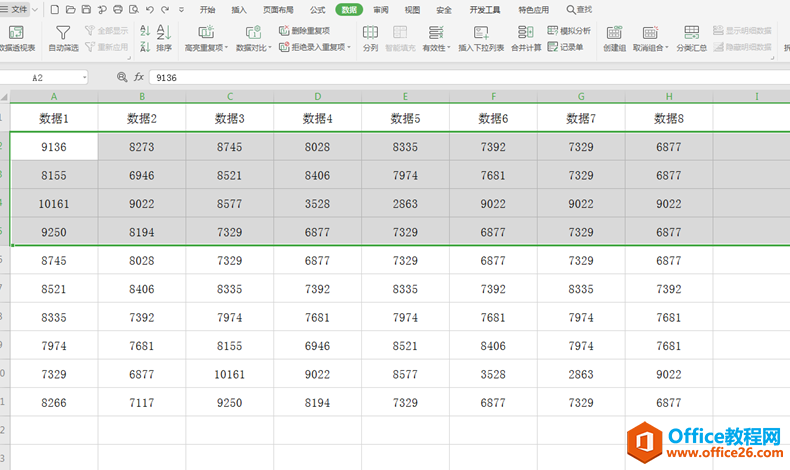
选择工具栏上的【数据】,在下拉菜单中点击【创建组】,我们可以看到在表格的左侧成功创建:
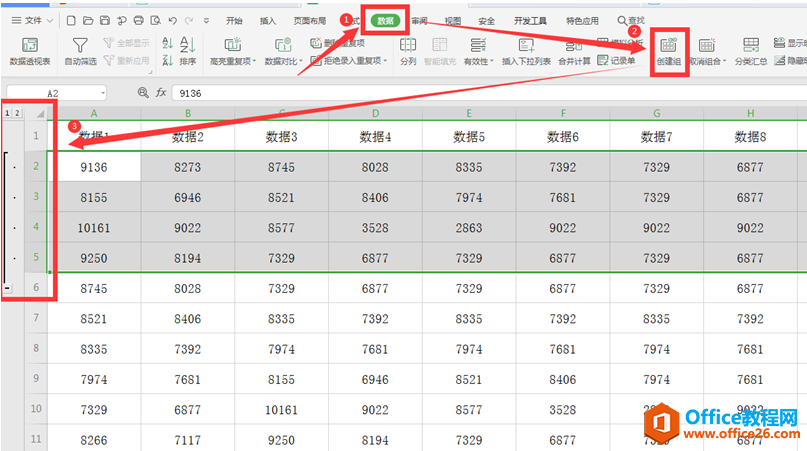
我们点击左侧的“1”,单元格完成折叠:
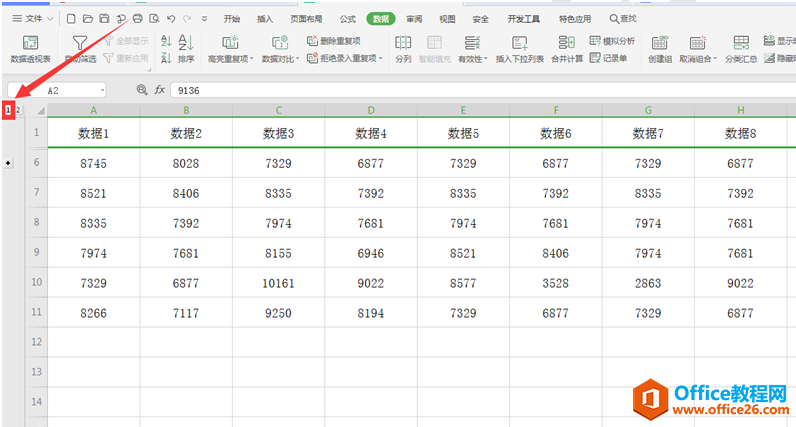
我们点击左侧的“2”,完成展开:
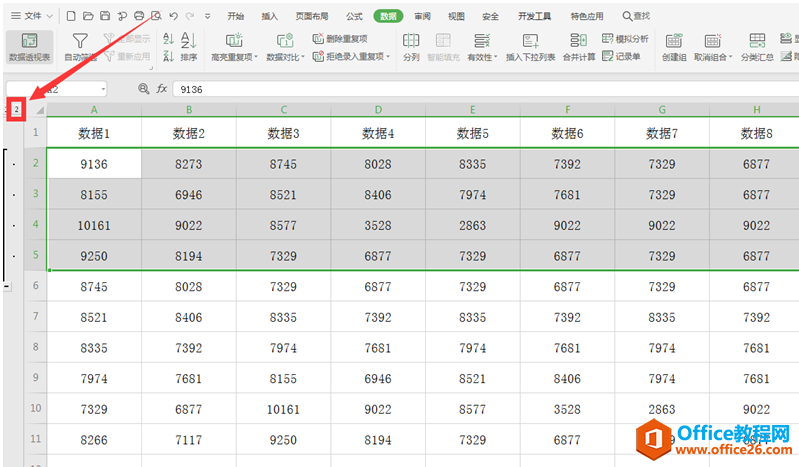
对于列的折叠和展开是一样的:
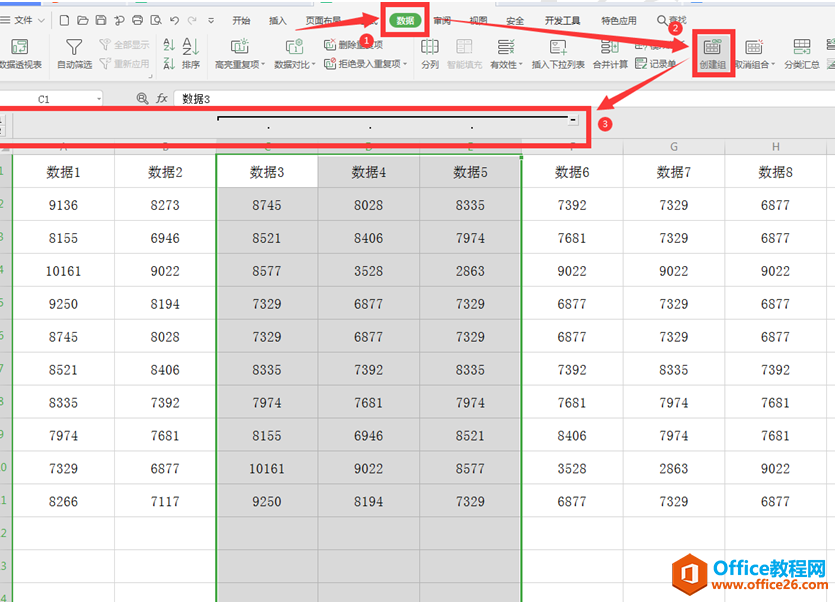
以上就是Excel表格中关于Excel中如何折叠或展开行或列的技巧,是不是觉得很简单?你们学会了么?
上一篇:WPS企业版授权无效是什么意思? 下一篇:WPS word电子签名怎么做?
相关文章





